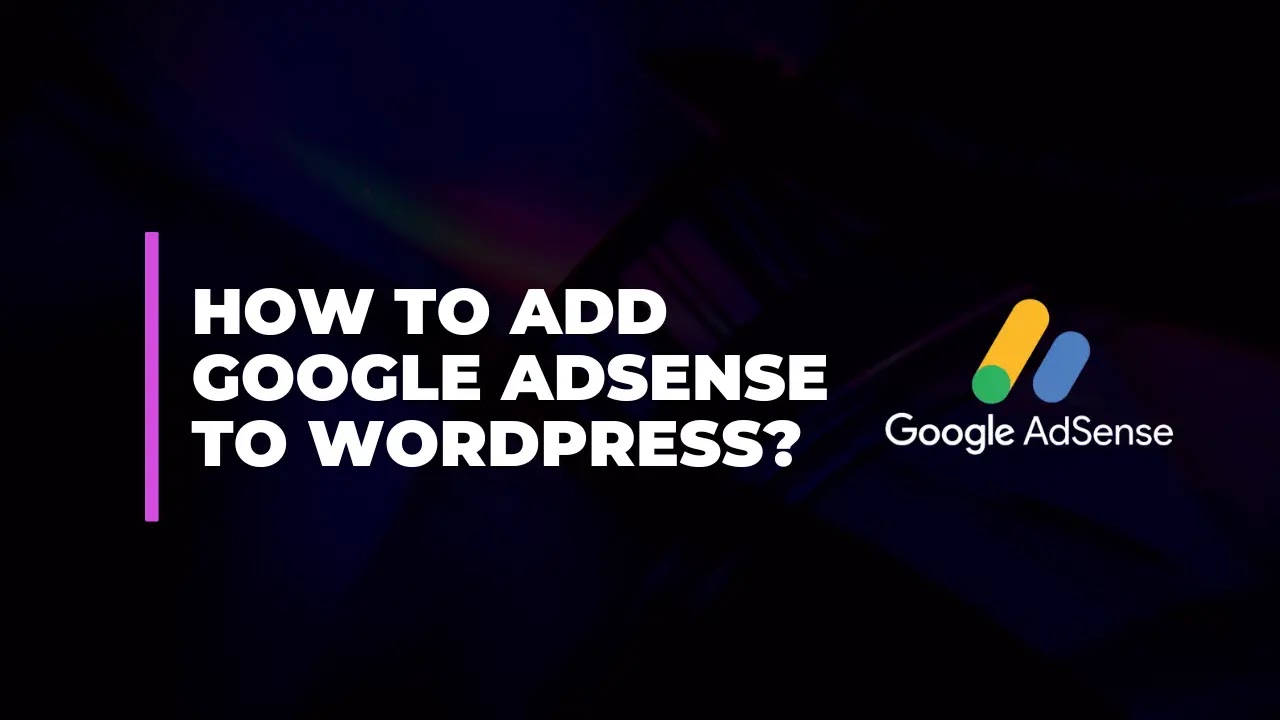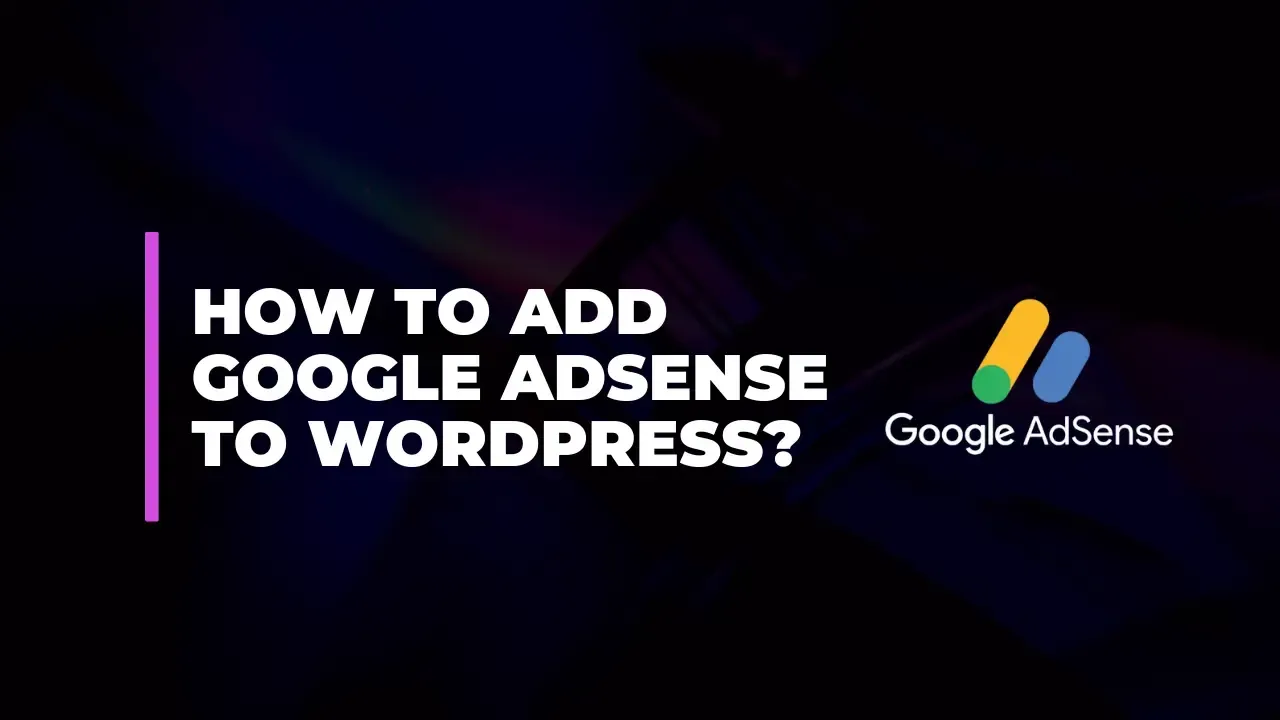
کسب درآمد از سایت وردپرسی خود با Google AdSense می تواند راهی عالی برای کسب درآمد از محتوای شما باشد. چه شما یک وبلاگ، سایت خبری یا وب سایت تخصصی دارید، این راهنمای گام به گام به شما کمک می کند AdSense را به طور یکپارچه در سایت وردپرس خود ادغام کنید. بیایید به جزئیات شیرجه بزنیم!
1. برای Google AdSense ثبت نام کنید
1.1 یک حساب Google AdSense ایجاد کنید
برای شروع کسب درآمد با AdSense، باید یک حساب کاربری ایجاد کنید. این مراحل را دنبال کنید:
از Google AdSense دیدن کنید:
به Google AdSense بروید.
روی «شروع به کار» کلیک کنید و به حساب Google خود وارد شوید.
پر کردن فرم درخواست:
آدرس وب سایت خود را وارد کنید و زبان مورد نظر خود را انتخاب کنید.
اطلاعات تماس خود را وارد کنید اطمینان حاصل کنید که این اطلاعات دقیق است زیرا برای پرداخت و ارتباطات استفاده می شود.
موافقت با شرایط:
خط مشی و شرایط خدمات Google AdSense را بخوانید و با آن موافقت کنید.
ارسال درخواست:
روی “ایجاد حساب” کلیک کنید و دستورالعمل ها را دنبال کنید. Google درخواست شما را بررسی می کند که ممکن است چند روز تا چند هفته طول بکشد.
1.2 سایت خود را تست کنید
ایمیل برای تایید:
پس از تأیید، Google یک ایمیل تأیید برای شما ارسال می کند. دستورالعمل های ایمیل را برای تأیید سایت خود دنبال کنید.
کد AdSense را اضافه کنید:
گوگل یک کد تایید را در اختیار شما قرار می دهد. برای تأیید مالکیت و فعال کردن تبلیغات AdSense، این کد را در سایت خود قرار دهید.
2. کد AdSense خود را دریافت کنید
2.1 به حساب AdSense خود وارد شوید
دسترسی به واحدهای تبلیغاتی:
وارد حساب AdSense خود شوید و به بخش “تبلیغات” در نوار کناری سمت چپ بروید.
یک واحد تبلیغاتی جدید ایجاد کنید:
برای شروع ایجاد یک تبلیغ جدید، بر روی واحد تبلیغات کلیک کنید.
2.2 تبلیغ خود را انتخاب و سفارشی کنید
نوع تبلیغ را انتخاب کنید:
تبلیغات نمایشی: تبلیغات واکنشگرا که با دستگاه های مختلف سازگار می شوند.
تبلیغات درون فید: تبلیغاتی که در فید محتوای شما ظاهر می شوند.
تبلیغات درون مقاله: تبلیغاتی که در محتوای مقالات شما قرار می گیرند.
محتوای مرتبط: محتوای مرتبط را در کنار تبلیغات ارائه می دهد (فقط برای برخی از حساب ها موجود است).
تنظیم آگهی:
اندازه، سبک و قالب تبلیغات خود را مطابق با طراحی وب سایت خود تنظیم کنید.
کد را ایجاد و کپی کنید:
روی «ذخیره و دریافت کد» کلیک کنید. قطعه کد ارائه شده را کپی کنید. این برای درج تبلیغات در سایت شما استفاده خواهد شد.
3. کد AdSense را به سایت وردپرس خود اضافه کنید
شما چندین گزینه برای اضافه کردن کد AdSense به سایت وردپرس خود دارید: استفاده از یک افزونه یا افزودن کد به صورت دستی.
3.1 استفاده از پلاگین
افزونه Ad Inserter:
نصب و فعال کردن Ad Inserter:
به پلاگین ها > افزودن در داشبورد وردپرس خود بروید.
«درج آگهی» را پیدا کنید، روی «Install Now» و سپس «Activate» کلیک کنید.
یک درج کننده تبلیغات را پیکربندی کنید:
به تنظیمات > ابزار درج آگهی بروید.
کد AdSense خود را در یکی از بلوک های موجود قرار دهید.
گزینه های قرار دادن (مثلا قبل یا بعد از پست ها، در وسط محتوا و غیره) را تنظیم کنید.
تنظیمات را ذخیره کنید.
افزونه تبلیغات گسترده:
نصب و فعال سازی Advanced Ads:
به Plugins > Add New بروید.
Advanced Ads را پیدا کنید، روی Install Now و سپس Activate کلیک کنید.
راه اندازی تبلیغات پیشرفته:
به Advanced Ads > Ads بروید.
روی افزودن آگهی جدید کلیک کنید، کد AdSense را جایگذاری کنید و گزینه های قرار دادن آگهی خود را پیکربندی کنید.
آگهی را ذخیره و منتشر کنید.
3.2 افزودن کد به صورت دستی
استفاده از ویجت ها:
به ابزارک ها بروید:
به Appearance > Widgets بروید.
یک ویجت سفارشی HTML اضافه کنید:
ویجت سفارشی HTML را به ناحیه ویجت مورد نظر (به عنوان مثال نوار کناری، پاورقی) بکشید.
کد AdSense را در قسمت محتوای ویجت قرار دهید و روی Save کلیک کنید.
ویرایش فایل های تم (اختیاری):
دسترسی به ویرایشگر تم:
به Appearance > Theme Editor بروید.
انتخاب یک فایل:
فایلی را که می خواهید تبلیغ در آن نمایش داده شود، انتخاب کنید، مانند header.php، footer.php، یا single.php.
کد تبلیغاتی را بچسبانید:
کد AdSense را در محل مورد نظر در فایل قرار دهید و روی Update File کلیک کنید.
توجه: ویرایش مستقیم فایلهای تم میتواند خطرناک باشد. همیشه قبل از هر تغییری از سایت خود نسخه پشتیبان تهیه کنید.
4. اجرای AdSense را بررسی کنید
4.1 نمایش آگهی را بررسی کنید
از وب سایت خود دیدن کنید:
سایت خود را بررسی کنید تا مطمئن شوید آگهی شما در جایی که آن را قرار داده اید نشان می دهد.
از ابزارهای مرورگر استفاده کنید:
صفحه را با استفاده از ابزارهای توسعه دهنده مرورگر خود تست کنید تا مطمئن شوید کد AdSense بارگیری می شود.
4.2 عملکرد مانیتور
پنل کنترل AdSense:
حساب AdSense خود را به طور منظم برای گزارش عملکرد و درآمد بررسی کنید.
تجزیه و تحلیل مکان تبلیغات:
از ابزارهایی مانند Google Analytics برای نظارت بر نحوه تأثیرگذاری تبلیغات بر رفتار و درآمد کاربر استفاده کنید.
5. محل تبلیغات خود را بهینه کنید
5.1 با فرمت ها آزمایش کنید
تست A/B:
با قالبها و مکانهای تبلیغاتی مختلف آزمایش کنید تا ببینید چه چیزی برای سایت و مخاطبان شما بهترین است.
تبلیغات ریسپانسیو:
از تبلیغات ریسپانسیو استفاده کنید تا در دستگاه های دسکتاپ و موبایل به خوبی نمایش داده شوند.
5.2 کنترل و تنظیم
بررسی اجمالی عملکرد:
معیارهای عملکرد تبلیغات خود را به طور منظم مرور کنید و بر اساس آنچه که پیدا می کنید، تنظیمات را انجام دهید.
بهینه سازی درآمد:
سبک، اندازه و مکان تبلیغات را تنظیم کنید تا در عین حال تجربه کاربری خوبی داشته باشید، درآمد را به حداکثر برسانید.
نتیجه گیری
افزودن Google AdSense به سایت وردپرسی خود یک راه قدرتمند برای کسب درآمد از محتوای شما و درآمدزایی است. با پیروی از این راهنمای جامع، میتوانید AdSense را با موفقیت یکپارچه کنید، مکانهای تبلیغات خود را سفارشی کنید و عملکرد خود را برای بهترین نتایج بهینه کنید. به خاطر داشته باشید که برای حفظ وضعیت خوب حساب خود از سیاست های AdSense پیروی کنید و به طور مداوم بر عملکرد تبلیغات خود نظارت کنید تا درآمد خود را به حداکثر برسانید.